 Tutorial sistem
Tutorial sistem
 Siri Windows
Siri Windows
 Bagaimana untuk melumpuhkan kemas kini automatik Windows 10 pada komputer riba Dell anda
Bagaimana untuk melumpuhkan kemas kini automatik Windows 10 pada komputer riba Dell anda
Bagaimana untuk melumpuhkan kemas kini automatik Windows 10 pada komputer riba Dell anda
Kemas kini sistem automatik win10 ialah ciri yang pengguna yang menggunakan win10 benci Sesetengah rakan mendapati bahawa apabila menggunakan komputer riba Dell, mereka mungkin tidak dapat menggunakan beberapa tutorial penutupan di Internet, jadi hari ini saya akan membawa anda cara untuk menutup. kemas kini automatik win10 pada komputer riba Dell Mari kita lihat kaedahnya.
Cara mematikan kemas kini automatik dalam notebook Dell win10
1 Mula-mula buka kotak run, masukkan "gpedit.msc" dan klik "OK"
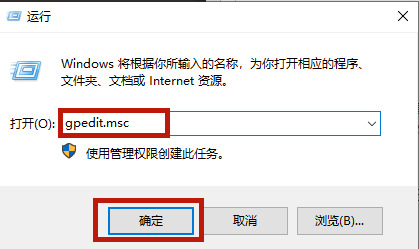
2
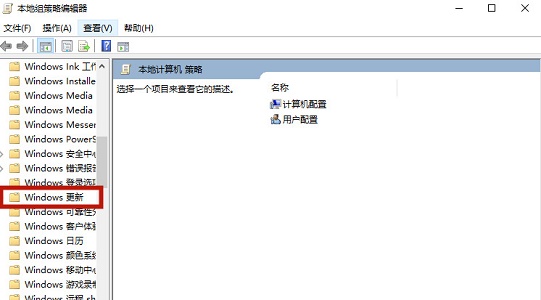
3 Klik dua kali fail yang ditunjukkan dalam ikon untuk membukanya.
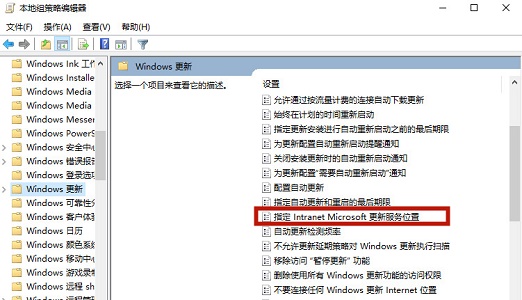
4. Tandakan "Didayakan" dan kemudian masukkan URL dalam ikon di bawah.
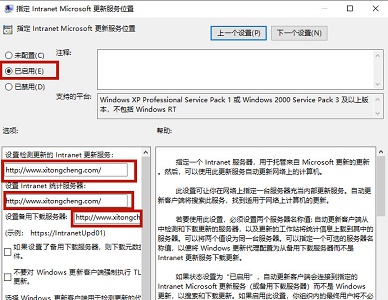
5 Kemudian apabila kita datang ke antara muka kemas kini, kita dapat melihat bahawa tingkap tidak akan mengemas kini secara automatik dan kita perlu melakukannya secara manual.
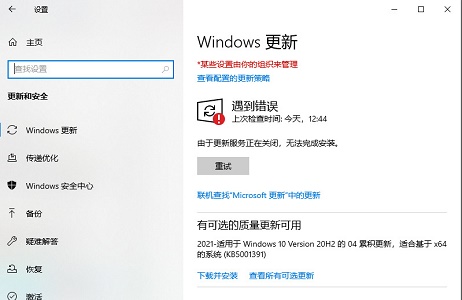
6 Kemudian buka kotak run, masukkan "regedit" dan klik "OK"
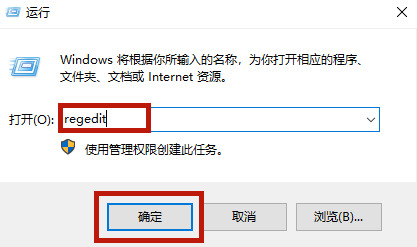
7 Kemudian cari fail "wuausev" mengikut laluan yang ditunjukkan dalam imej.
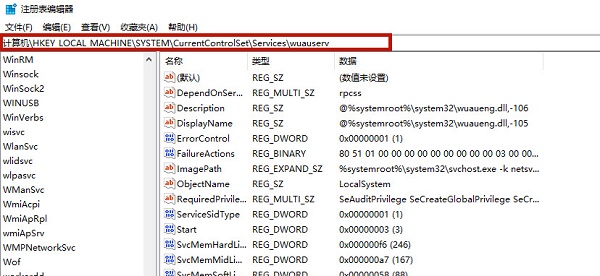
8 Padam folder ini terus, dan akhirnya mulakan semula komputer.
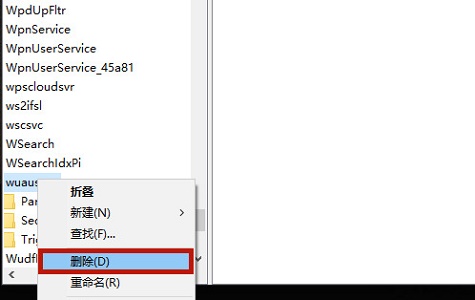
Atas ialah kandungan terperinci Bagaimana untuk melumpuhkan kemas kini automatik Windows 10 pada komputer riba Dell anda. Untuk maklumat lanjut, sila ikut artikel berkaitan lain di laman web China PHP!

Alat AI Hot

Undresser.AI Undress
Apl berkuasa AI untuk mencipta foto bogel yang realistik

AI Clothes Remover
Alat AI dalam talian untuk mengeluarkan pakaian daripada foto.

Undress AI Tool
Gambar buka pakaian secara percuma

Clothoff.io
Penyingkiran pakaian AI

AI Hentai Generator
Menjana ai hentai secara percuma.

Artikel Panas

Alat panas

Notepad++7.3.1
Editor kod yang mudah digunakan dan percuma

SublimeText3 versi Cina
Versi Cina, sangat mudah digunakan

Hantar Studio 13.0.1
Persekitaran pembangunan bersepadu PHP yang berkuasa

Dreamweaver CS6
Alat pembangunan web visual

SublimeText3 versi Mac
Perisian penyuntingan kod peringkat Tuhan (SublimeText3)

Topik panas
 1378
1378
 52
52
 Antara muka bios komputer Dell untuk menetapkan item permulaan cakera USB
Feb 10, 2024 pm 10:09 PM
Antara muka bios komputer Dell untuk menetapkan item permulaan cakera USB
Feb 10, 2024 pm 10:09 PM
Bagaimanakah anda menyediakan pemacu USB jika komputer anda ialah komputer riba Dell? Ramai rakan telah mendapati bahawa komputer riba Dell tidak akan memaparkan pilihan cakera USB dengan menekan kekunci pintas but, jadi mereka perlu memasuki BIOS untuk menyediakan but cakera USB, jadi bagaimana jika mereka tidak tahu cara mengendalikannya? Sekarang ikuti langkah editor untuk menunjukkan cara menyediakan pemacu kilat USB pada komputer riba Dell. Ramai rakan memasang komputer Dell, tetapi tidak tahu cara menggunakan alat but USB selepas memasuki antara muka USBPE. Ramai rakan tidak tahu bahawa mereka perlu memasukkan antara muka BIOS untuk menyediakan but USB, jadi menekan kekunci pintas but tidak akan muncul. Apa yang patut kita buat? Mari lihat cara Dell menyediakan but USB! Sediakan komputer riba Dell untuk memasang semula sistem boleh but daripada cakera USB
 Apakah tempoh jaminan untuk komputer riba Dell?
Apr 26, 2024 am 08:10 AM
Apakah tempoh jaminan untuk komputer riba Dell?
Apr 26, 2024 am 08:10 AM
Tempoh waranti penyelenggaraan selepas jualan Dell untuk ketiga-tiga pakej komputer riba Dell ialah satu tahun. Masa jaminan untuk perkakasan yang berbeza adalah berbeza. Khususnya, perkakasan dengan jaminan 36 bulan termasuk: CPU, memori. Perkakasan dengan jaminan 24 bulan termasuk: papan induk, kad grafik, skrin LCD, pemacu keras, penyesuai kuasa, papan kekunci dan modul tetikus. Tempoh jaminan untuk komputer riba Dell biasanya satu hingga tiga tahun. Model yang berbeza mempunyai tempoh jaminan yang berbeza Secara amnya, keseluruhan mesin mempunyai jaminan satu tahun, dan bahagian tertentu mempunyai tempoh jaminan mereka sendiri. Bahagian penting mempunyai jaminan 3 tahun, seperti memori dan kad grafik. Tempoh jaminan untuk komponen kecil, seperti cakera keras, adalah dua tahun. Perlu diingatkan bahawa stesen kerja mudah alih Precision berkedudukan lebih tinggi hanya menyokong waranti asas secara lalai, tetapi tempoh waranti dilanjutkan kepada 3 tahun. Jika anda ingin menjadi profesional
 Skrin hitam komputer riba Dell semasa boot
May 01, 2024 am 09:04 AM
Skrin hitam komputer riba Dell semasa boot
May 01, 2024 am 09:04 AM
Buku nota Dell mempunyai skrin hitam apabila ia dihidupkan 1. Jika komputer riba mempunyai skrin hitam apabila ia dihidupkan, lampu penunjuk dihidupkan, skrin utama hitam dan tiada angin apabila anda meletakkan tangan anda pada peminat komputer hos. Kemudian ia adalah masalah dengan penyesuai kuasa Pada masa ini, ia perlu dikeluarkan dan diganti dengan yang baru. Mulakan masalah suis. Skrin hitam semasa boot, tiada ujian kendiri. Gunakan pin meter untuk membuat litar pintas terminal permulaan pada papan induk, dan ia akan bermula seperti biasa. 2. Bateri tidak mencukupi: Sambungkan bekalan kuasa. Tunggu sebentar dan kemudian mulakan semula. Kegagalan kad grafik: Gantikan kad grafik Jika komputer riba menyokong monitor luaran, cari monitor yang baik dan sambungkannya ke komputer riba anda. 3. Sebab keempat: Masalah monitor Jika bekalan kuasa normal, tetapi skrin masih gelap, cuba sambungkan monitor lain ke komputer (anda boleh meminjam satu jika perlu) untuk memastikan ia bukan monitor.
 Bagaimana untuk mematikan kemas kini automatik dalam opporeno5pro_Cara mematikan kemas kini automatik dalam opporeno5pro
Mar 25, 2024 am 11:30 AM
Bagaimana untuk mematikan kemas kini automatik dalam opporeno5pro_Cara mematikan kemas kini automatik dalam opporeno5pro
Mar 25, 2024 am 11:30 AM
1. Klik [Kemas Kini Perisian] dalam tetapan telefon. 2. Cari Kemas Kini Automatik Setiap Malam pada halaman Pilihan Kemas Kini Perisian dan matikan suis [Kemas Kini Automatik pada Malam].
 Bagaimana untuk mematikan pad sentuh pada komputer riba Dell
Feb 18, 2024 pm 02:40 PM
Bagaimana untuk mematikan pad sentuh pada komputer riba Dell
Feb 18, 2024 pm 02:40 PM
Bagaimana untuk mematikan fungsi pad sentuh komputer DELL (Tetingkap 7) adalah seperti berikut: Kaedah 1: Klik "Mula - Panel Kawalan" dengan tetikus, dan dalam antara muka panel kawalan terbuka, cari dan klik "Pen dan Sentuh"; dan antara muka sentuh, tukar ke tab "Sentuh". Kaedah 1: Gunakan kekunci pintasan FN+F3 untuk menghidupkan atau mematikan fungsi pad sentuh dengan cepat. Pemacu pad sentuh perlu dipasang sebelum ini. Kaedah 2: Tukar dalam panel kawalan: Buka panel kawalan Kerana pad sentuh mengawal tetikus, cari pilihan tetikus dalam panel kawalan dan klik tetikus. Klik butang Windows di sudut kiri bawah desktop, klik Panel Kawalan klik pilihan "Tetikus" pada halaman Panel Kawalan klik pada halaman Sifat Tetikus untuk membuka yang terkini;
 Bagaimana untuk menyediakan cakera keras untuk but pada komputer Dell
Mar 16, 2024 am 11:55 AM
Bagaimana untuk menyediakan cakera keras untuk but pada komputer Dell
Mar 16, 2024 am 11:55 AM
Cara menetapkan cakera keras sebagai item permulaan pertama pada komputer meja Dell 1. Cara untuk but komputer Dell daripada cakera keras ialah: pertama, gunakan tetapan kekunci pintasan apabila komputer dimulakan Apabila komputer memasuki skrin logo LOGO , segera tekan kekunci di sudut kiri atas papan kekunci Gunakan kekunci F2 untuk memasuki antara muka utama BIOS, biasanya apabila skrin logo muncul. Kemudian, akan ada gesaan untuk memasukkan butang BIOS di sudut kanan bawah skrin. 2. Langkah pertama adalah untuk memulakan semula komputer Apabila anda melihat logo dell, tekan kekunci Dell untuk memasuki BIOS. Dalam langkah kedua, selepas memasuki antara muka BIOS, cari dan klik untuk memilih SystemSummary dan tekan kekunci enter. Langkah ketiga ialah mencari Satadrive012 untuk menyemak sama ada pemacu keadaan pepejal yang anda pasang telah diiktiraf oleh komputer.
 Bagaimana untuk menyelesaikan masalah pengurangan frekuensi CPU notebook
Apr 14, 2024 pm 09:04 PM
Bagaimana untuk menyelesaikan masalah pengurangan frekuensi CPU notebook
Apr 14, 2024 pm 09:04 PM
Kaedah pengurangan kekerapan komputer buku nota 1. Buka panel kawalan pada desktop komputer. Klik Pilihan Kuasa dalam Panel Kawalan. Tukar pelan kuasa dalam Pilihan Kuasa kepada Penjimatan Tenaga. Selepas menukar kepada penjimatan tenaga, anda boleh melihat dalam pengurus tugas bahawa kekerapan operasi CPU notebook telah dikurangkan. 2. Fungsi pelesapan haba direalisasikan hanya melalui prinsip pengaliran haba fizikal. Letakkan tapak pelesapan haba plastik atau logam di bahagian bawah buku nota dan angkat buku nota untuk menggalakkan peredaran udara dan sinaran haba, yang boleh mencapai kesan penyejukan. Pasang beberapa kipas penyejuk pada tapak pelesapan haba untuk meningkatkan prestasi pelesapan haba. 3. Apabila tiada program sedang berjalan, CPU secara automatik mengurangkan frekuensi untuk menjimatkan kuasa apabila suhu CPU atau suhu persekitaran operasi terlalu tinggi, CPU secara automatik mengurangkan kekerapan untuk mengelakkan pembakaran; Anda juga boleh mencuba cadangan daripada rakan-rakan di tingkat 1 Sila rujuk kaedah tetapan.
 Bagaimana untuk mematikan kemas kini automatik pada Xiaomi Mi 14Pro?
Mar 18, 2024 pm 09:31 PM
Bagaimana untuk mematikan kemas kini automatik pada Xiaomi Mi 14Pro?
Mar 18, 2024 pm 09:31 PM
Sejarah perkembangan telefon bimbit domestik sememangnya sangat pesat telefon bimbit Xiaomi adalah salah satu wakil telefon bimbit domestik , semua orang mempunyai banyak soalan apabila menggunakan telefon ini Sebagai contoh, bagaimana untuk mematikan kemas kini automatik pada Xiaomi Mi 14Pro? Bagaimana untuk mematikan kemas kini automatik pada Xiaomi Mi 14Pro? Pengenalan kepada cara mematikan kemas kini automatik pada Xiaomi 14Pro Buka [Tetapan] telefon Xiaomi 14Pro. Klik [Sistem dan Peranti]. Dalam [Sistem dan Peranti], luncurkan ke [Perihal Telefon] dan klik padanya. Dalam [Perihal Telefon], cari [Versi MIUI]. Klik pilihan [Muat turun automatik bagi peningkatan sistem], dan pilih [Lumpuhkan muat turun automatik] daripada pilihan pop timbul.



